
Isa sa mga katangian na dumating noong nakaraang taon sa Windows 10 ay ang Concentration Assistant. Maaaring hindi ito pamilyar sa marami sa iyo. Ito ay isang tool kung saan upang mapabuti ang pagiging produktibo ng gumagamit. O upang matiyak na sa trabaho o oras ng paglilibang lamang, mayroon kaming mas kaunting mga nakakaabala. Kaya't sa oras na iyon, hindi kami makakatanggap ng anumang nakakainis na abiso.
Kung nais mong gamitin ang Windows 10 Consentration Assistant na ito, ipinapakita namin sa iyo sa ibaba ang mga hakbang upang sundin upang mai-configure ito sa isang simpleng paraan. Kaya, para sa mga gumagamit na hindi alam ito, malalaman nila nang kaunti pa ang tungkol sa kagiliw-giliw na pagpapaandar na ito sa operating system.
Ang layunin nito ay Tanggalin ang mga nakakainis na pop-up na notification na ito, lalo na kung nagtatrabaho ka o kung nais mong masiyahan sa isang sandali ng paglilibang. Samakatuwid, pinapayagan kami ng Assistant ng Konsentrasyon na magtaguyod ng isang serye ng mga patakaran kung saan magpasya kung kailan kami makakatanggap ng isang notification at kailan hindi. Upang magkaroon tayo ng mga oras kung kailan hindi tayo magkakaroon.

Maaari rin itong pigilan ng Katulong na Konsentrasyon na makatanggap kami ng anumang abiso para sa isang tinukoy na tagal ng panahon o kahit na tiyak, at i-configure lamang ang mga notification na nais naming matanggap sa Windows 10, sapagkat ang mga ito ay mahalaga. Samakatuwid, ito ay isang tool na maaaring magbigay sa amin ng maraming mga gamit.
I-configure ang Wizard ng Konsentrasyon
Tulad ng dati sa ganitong uri ng sitwasyon, kailangan muna nating pumunta sa pagsasaayos ng Windows 10. kailangan nating ipasok ang seksyon ng System, na kung saan ay karaniwang ang unang ipinakita sa screen. Ang isang serye ng mga pagpipilian ay ipinapakita sa haligi na lilitaw sa kaliwa ng screen. Ang isa sa mga pagpipilian na lilitaw sa haligi, o hindi bababa sa dapat nito, ay ang Konsentrasyon na Katulong.
Nag-click kami sa opsyong ito at lilitaw ang menu ng Konsentrasyon na Katulong sa gitna ng screen. Dito tayo pupunta maaaring pumili sa pagitan ng tatlong mga pagpipilian sa kabuuan, kung saan mai-configure namin ito ayon sa gusto namin sa Windows 10. Ang mga pagpipilian na lilitaw sa screen ay:
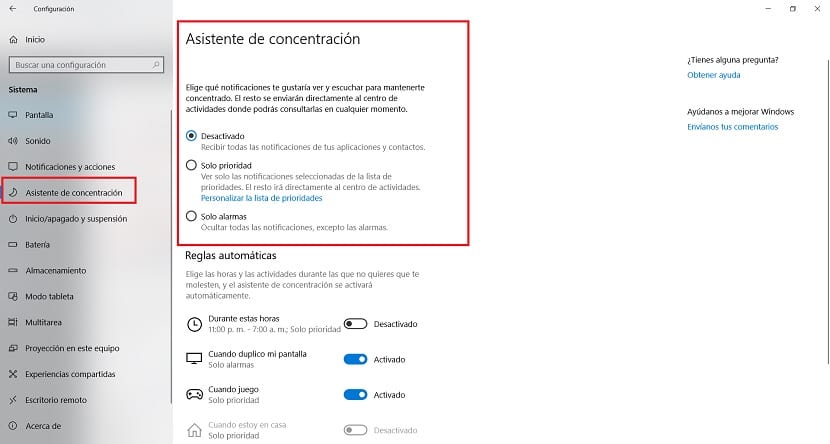
- Na-deaktibo: Ang Tulong sa Konsentrasyon ay hindi pinagana bilang default sa system. Samakatuwid, makakatanggap kami ng lahat ng mga notification ng lahat ng mga application na nasa Windows 10. Parehong mga pop-up na notification at mga lalabas sa loob ng Center ng Aktibidad.
- Priority lang: Sa kasong ito makikita lamang namin ang mga abiso ng mga application na napagpasyahan namin na prayoridad. Ang iba ay hindi ipapakita sa isang pop-up na paraan, ngunit lilitaw sa Center ng Aktibidad. Sa kasong ito, kailangan naming piliin kung aling mga application ang may priyoridad upang maipakita ang mga notification na ito.
- Mga alarm lang: Lahat ng mga notification na ipinapakita sa Windows 10 sa isang pop-up na paraan ay hindi pinagana. Sa kaso ng kagustuhang makita ang mga ito, kailangan naming mag-resort sa Center ng Aktibidad ng system. Ito ang pinaka matinding mode, na nag-iiwan sa amin ng anumang abiso, na para bang isang mode na Huwag Guluhin.
Sa kaganapan na pinili mo ang pangalawang pagpipilian, kinakailangan upang matukoy kung aling mga aplikasyon ang magkakaroon ng priyoridad sa Windows 10, kaya't patuloy silang nagpapakita ng mga notification. Ito ay isang bagay na matutukoy ng bawat gumagamit nang isa-isa. Dahil sa loob ng pagpipiliang ito, makikita mo na mayroong isang pindutan na nagsasabing Ipasadya ang listahan ng priyoridad.
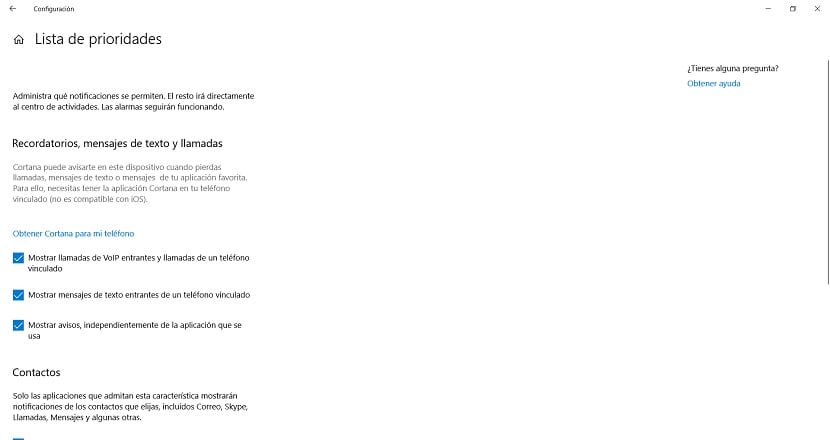
Kaya maaari kang pumili kung mayroong mga app na ipapakita ang mga abisong ito sa iyong computer. Maaari mong piliin ang mga gusto mo, ang nakikita mo ay mahalaga, tulad ng Gmail o ilang mail app. Maaari mo ring piliin ang mga contact na may priyoridad. Ito ay depende sa bawat gumagamit. Kapag na-configure, kapag ginamit mo ang tukoy na mode na ito ng Windows 10 Concentration Assistant, makakatanggap ka lang ng mga notification na ito. Ang natitira ay ipapakita lamang sa sentro ng aksyon sa operating system. Ano ang palagay mo sa tampok na ito?